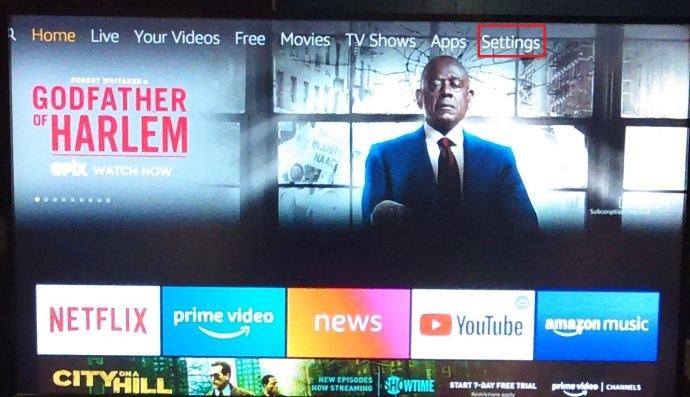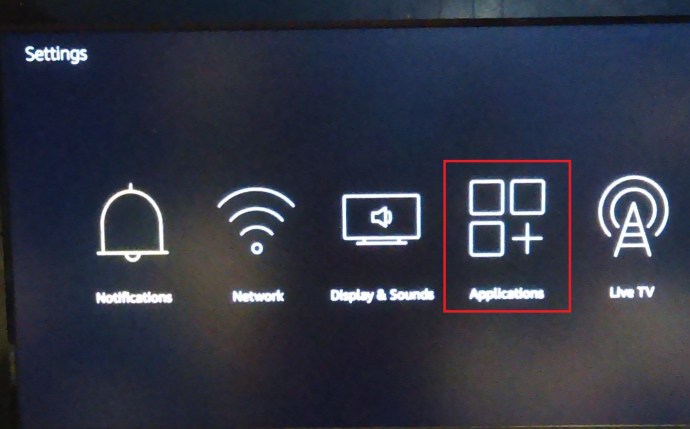- Kodi คืออะไร? ทุกสิ่งที่คุณจำเป็นต้องรู้เกี่ยวกับแอปสตรีมมิงทีวี
- 9 ส่วนเสริม Kodi ที่ดีที่สุด
- 7 สกิน Kodi ที่ดีที่สุด
- วิธีการติดตั้ง Kodi บน Fire TV Stick
- วิธีใช้ Kodi
- 5 VPN ที่ดีที่สุดสำหรับ Kodi
- 5 กล่อง Kodi ที่ดีที่สุด
- วิธีติดตั้ง Kodi บน Chromecast
- วิธีติดตั้ง Kodi บน Android TV
- วิธีการติดตั้ง Kodi บน Android
- วิธีอัปเดต Kodi
- วิธีหยุดการบัฟเฟอร์ Kodi
- วิธีลบ Kodi build
- Kodi ถูกกฎหมายหรือไม่?
- วิธีใช้ Kodi Configurator
Kodi นั้นยอดเยี่ยมเพราะเป็นทั้งฟรีและโอเพ่นซอร์ส – และอย่างหลังก็สมบูรณ์แบบหากคุณต้องการปรับแต่งสิ่งต่าง ๆ แม้ว่า Kodi (XBMC ตามที่เคยถูกเรียก) สามารถสตรีมเกือบทุกอย่างจากอินเทอร์เน็ตหรือฮาร์ดไดรฟ์ในเครื่องของคุณ แต่ก็มีหลายวิธีที่จะทำให้มันดูและทำงานได้ตามที่คุณต้องการ วิธีที่เร็วที่สุดในการทำเช่นนั้นคือการใช้ Kodi build อย่างไรก็ตาม อาจมีบางครั้งที่คุณต้องถอนการติดตั้งโครงสร้างปัจจุบันเพื่อลองสิ่งใหม่หรือรีเฟรชองค์ประกอบลักษณะที่ปรากฏและการนำทาง

พูดง่ายๆ ก็คือ บิลด์ของ Kodi เป็นเวอร์ชันของ XBMC ที่มาพร้อมกับ "pre-baked" พร้อมโปรแกรมเสริมยอดนิยมและอินเทอร์เฟซผู้ใช้แบบกราฟิก (GUI) หรือสกินที่เปลี่ยนรูปลักษณ์และองค์ประกอบการนำทาง สถานการณ์นี้หมายความว่าคุณไม่จำเป็นต้องติดตั้งโปรแกรมเสริมของ Kodi ด้วยตนเอง ปรับแต่งตัวเลือกส่วนใหญ่ หรือกำหนดการตั้งค่า การสร้าง Kodi นั้นสร้างขึ้นโดยแฟน ๆ และนักพัฒนา Kodi คนอื่น ๆ และขึ้นอยู่กับระดับความรู้ของพวกเขาอาจเป็นขั้นสูงและทางเทคนิคหรือผิดพลาดเล็กน้อย
แม้ว่างานสร้างของ Kodi ส่วนใหญ่จะทำงานได้โดยไม่มีปัญหา แต่คุณอาจมีปัญหากับตัวใดตัวหนึ่งหรือเพียงแค่ต้องการลบออก บทความนี้แสดงวิธีลบ Kodi builds และคืนค่าต้นฉบับ
การลบและติดตั้ง Kodi ใหม่ไม่ได้เป็นการลบบิลด์ที่ใช้อยู่ในปัจจุบัน และการทำให้ Kodi กลับสู่สถานะเริ่มต้นนั้นไม่สามารถทำได้โดยกำเนิด ไม่ว่าจะมีวิธีลบ Kodi build และกู้คืน Kodi เป็นการตั้งค่าจากโรงงาน

ตรวจสอบให้แน่ใจว่าแหล่งที่ไม่รู้จักเปิดอยู่
ก่อนที่คุณจะสามารถเจาะลึก Kodi และติดตั้งหรือลบโปรแกรมเสริมหรือบิลด์ของบุคคลที่สาม ไม่รู้แหล่งที่มา ต้องเปิดใช้งาน
วิธีลบโปรแกรมเสริมของ Kodi
ต่อไปนี้เป็นวิธีลบโปรแกรมเสริมของ Kodi บน Firestick:
- เปิด Kodi แล้วคลิก ส่วนเสริม ทางด้านซ้ายมือ
- คลิก ส่วนเสริมของฉัน จากเมนูที่ปรากฏ
- กรองส่วนเสริมที่คุณต้องการลบหรือเลือก ทั้งหมด.
- คลิกที่ส่วนเสริมเพื่อลบออก จากนั้นคลิกที่ไอคอนถังขยะ
คุณสามารถทำได้สำหรับส่วนเสริมหลายรายการโดยทำตามขั้นตอนเดียวกับด้านบน
วิธีลบ Kodi Build
ก่อนที่คุณจะเริ่มต้น ควรตรวจสอบว่าคุณได้ติดตั้ง Fusion repo หรือไม่ Fusion repo หรือที่เก็บ Fusion ให้คุณติดตั้งโปรแกรมเสริมของ Kodi หลายรายการ มันถูกปิดตัวลงในเดือนกรกฎาคม 2017 แต่กลับมาอีกครั้งในปีนั้นด้วยฟีเจอร์ที่น้อยลง
หากคุณมี Fusion repo บทช่วยสอนนี้รวดเร็วมาก หากไม่เป็นเช่นนั้น คุณจะต้องดาวน์โหลด โชคดีที่ใช้เวลาไม่นานเกินไป
- เปิด Fusion repo ของคุณ

2. เมื่อติดตั้ง Fusion แล้ว ให้ไปที่ ระบบ > การตั้งค่า > ส่วนเสริมและเลือก ติดตั้งจากการซิป. หาก Fusion เป็นส่วนหนึ่งของการติดตั้ง Kodi ของคุณ คุณควรเห็นมันในรายการพร้อมกับ repos อื่น คลิกที่มัน
3. ในหน้าจอถัดไปให้เลือก เริ่มที่นี่จากนั้นไปที่ plugin.video.freshstart-X.X.X.zip โดยที่ x.x.x หมายถึงไฟล์ zip เวอร์ชันล่าสุด

4. หลังจากติดตั้งแล้ว ให้ไปที่หน้าจอหลักแล้วเลือก โปรแกรม > ส่วนเสริม > Fresh Start, คลิก ตกลงจากนั้นคุณจะได้รับแจ้งให้รีสตาร์ท Kodi เมื่อ Kodi รีบูต คุณจะเห็นว่าได้รับการคืนค่าเป็นการตั้งค่าจากโรงงาน 
วิธีรีเซ็ต Kodi บน Fire TV
หากคุณใช้ Kodi บน Fire TV หรือ Fire TV Stick ต่อไปนี้เป็นข้อมูลสรุปโดยย่อเกี่ยวกับวิธีการรีเซ็ต
- นำทางไปยัง การตั้งค่า บนอุปกรณ์ของคุณ
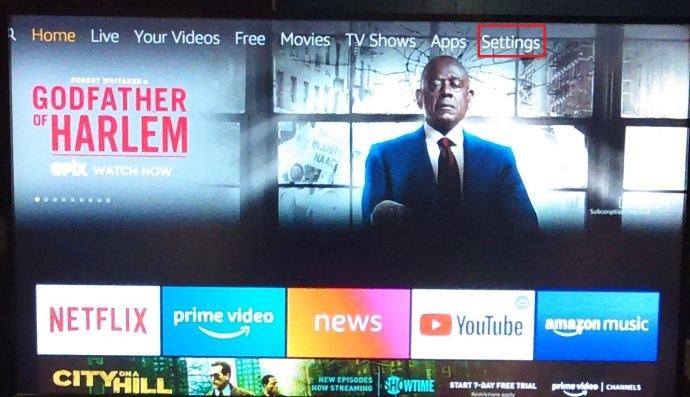
- ถัดไป คลิกที่แอปพลิเคชัน
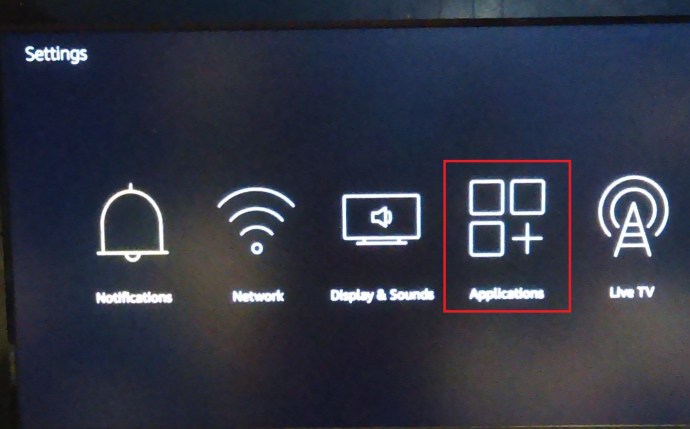
- ตอนนี้คลิกที่ จัดการแอปพลิเคชันที่ติดตั้ง.
- จากนั้นเลือก Kodi จากรายการ
- ต่อไป เลือก ข้อมูลชัดเจน จากตัวเลือก
- คุณจะได้รับแจ้งด้วยหน้าจอที่คล้ายกัน ให้เลือก ข้อมูลชัดเจน อีกครั้ง.
- เปิดแอปพลิเคชันและดำเนินการตามข้อความแจ้งการตั้งค่าอีกครั้ง
คุณควรพร้อมและใช้งาน Kodi ที่ติดตั้งใหม่ ตอนนี้คุณสามารถปรับแต่งเนื้อหาหัวใจของคุณ
โปรดทราบว่าส่วนเสริมจำนวนมากมีเนื้อหาที่ไม่ได้รับอนุญาตอย่างเป็นทางการและการเข้าถึงเนื้อหาดังกล่าวอาจผิดกฎหมาย เป็นความรับผิดชอบของผู้ใช้ในการปฏิบัติตามกฎหมายที่บังคับใช้ทั้งหมดในประเทศของตนเกี่ยวกับการใช้งาน Dennis Publishing Ltd ไม่รวมความรับผิดทั้งหมดสำหรับเนื้อหาดังกล่าว เราไม่เอาผิดและไม่รับผิดชอบต่อการละเมิดทรัพย์สินทางปัญญาหรือสิทธิ์ของบุคคลที่สามอื่น ๆ และจะไม่รับผิดชอบต่อฝ่ายใด ๆ อันเป็นผลมาจากเนื้อหาดังกล่าวที่มีให้ สรุปคือ ถ้าเนื้อหาฟรี แต่ดูดีเกินจริง ก็น่าจะใช่